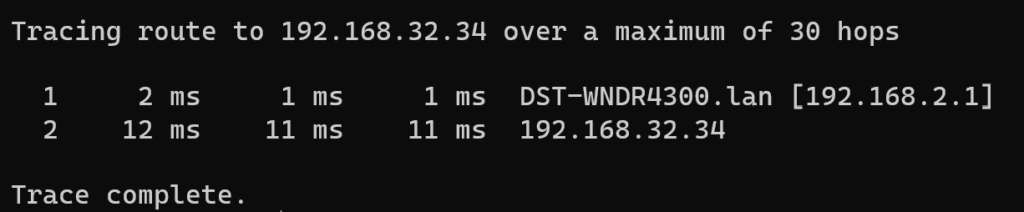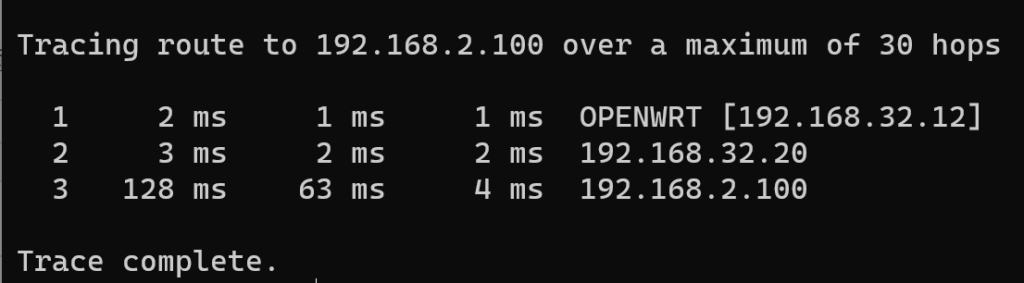网络上已经有的很多基于OpenWrt进行无线网络桥接的教程,无外乎两种方式,一种是直接基于Client模式进行桥接,并让路由器作为二级NAT路由器进行工作,这种方式子路由器下设备可以访问上级网络中的设备,但反过来不行;第二种需要安装插件luci-proto-relay插件,可以让两个网络处于同一网段,但对于一些OpenWrt适配不好的路由器来说安装插件并不容易,同时插件也可能存在兼容性问题。
很多人忘记了,尽管是家用路由器,但在安装了OpenWrt后其实并不需要一定工作在NAT模式下。路由器本身就具有在不同子网间进行通信的功能,不同网段在正确的防火墙配置下本就不应该影响互相访问。
开始操作前先确保子路由器的网段和主路由器不同,以免产生冲突。这里主路由器使用192.168.32.0/24,子路由器使用192.168.2.0/24
首先在Network -> Wireless中选择要桥接的频段,点击Scan扫描并连接网络,只需要输入网络密码,选择合适的频宽和网络模式(高的频宽往往对应近距离和更快的速度,反之则适合远距离和低速度,这也取决于上级路由器支持情况),别的设置不需要改动。连接好后下方刚才所选频段会多出一个Client模式的网络,并在Associated Stations中显示连接速度。我在这一步失败了好久,后面发现可能是路由器硬件对WPA3支持性不好,尽管OpenWrt在软件上支持它。
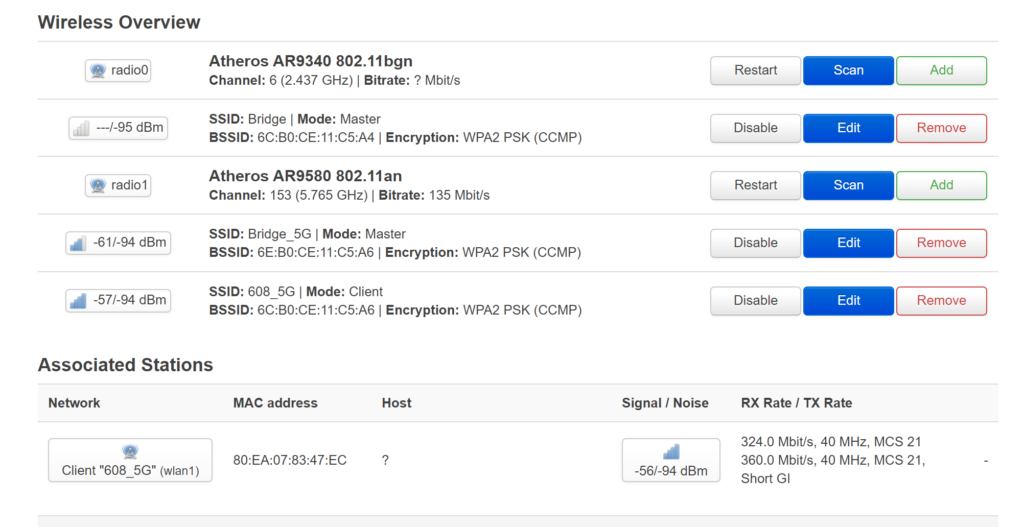
接下来在Network -> Interfaces中查看自动创建的wwan接口是否正确配置了主网络的IP,然后将IP设置改为静态IP(此处设置192.168.32.20)以便稍后添加静态路由,你可以在Network -> Diagnotics中检查网络连通性。
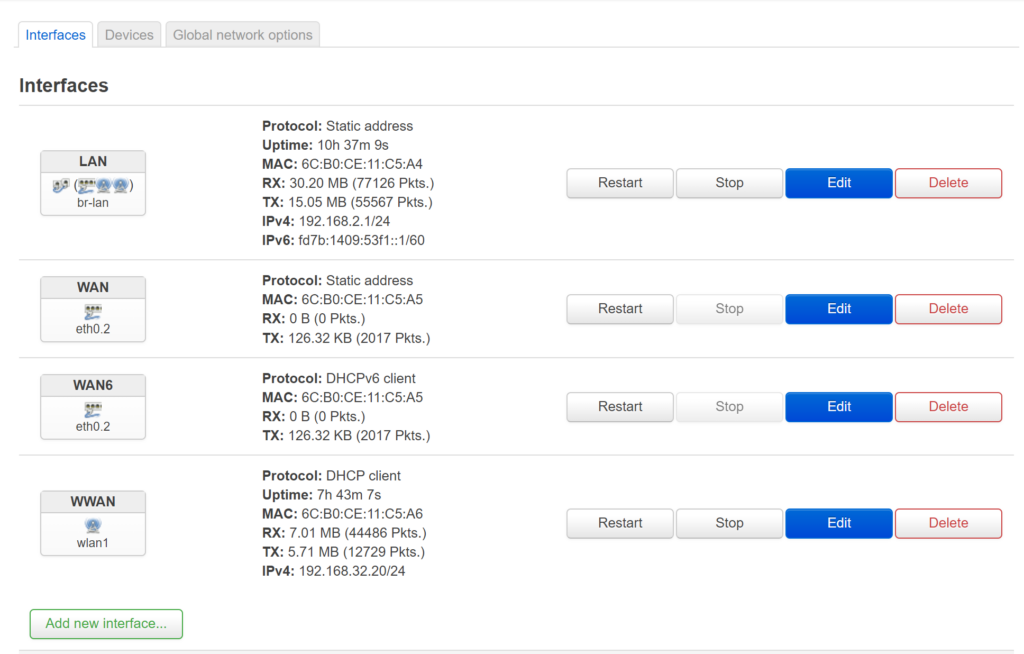
然后我们需要关闭NAT防火墙,并放宽防火墙策略以允许数据包互相转发,关闭NAT只需要将Network -> Firewall -> NAT Rules里的项目清空即可。然后回到General Settings将下方Zones区域策略清空,并将Forward默认改为accept(如果你不想让某个网段访问路由器管理页面,可以在Traffic Rules中单独添加规则来屏蔽)。你可以将其他不需要的防火墙功能一并关闭,例如SYN-flood protection
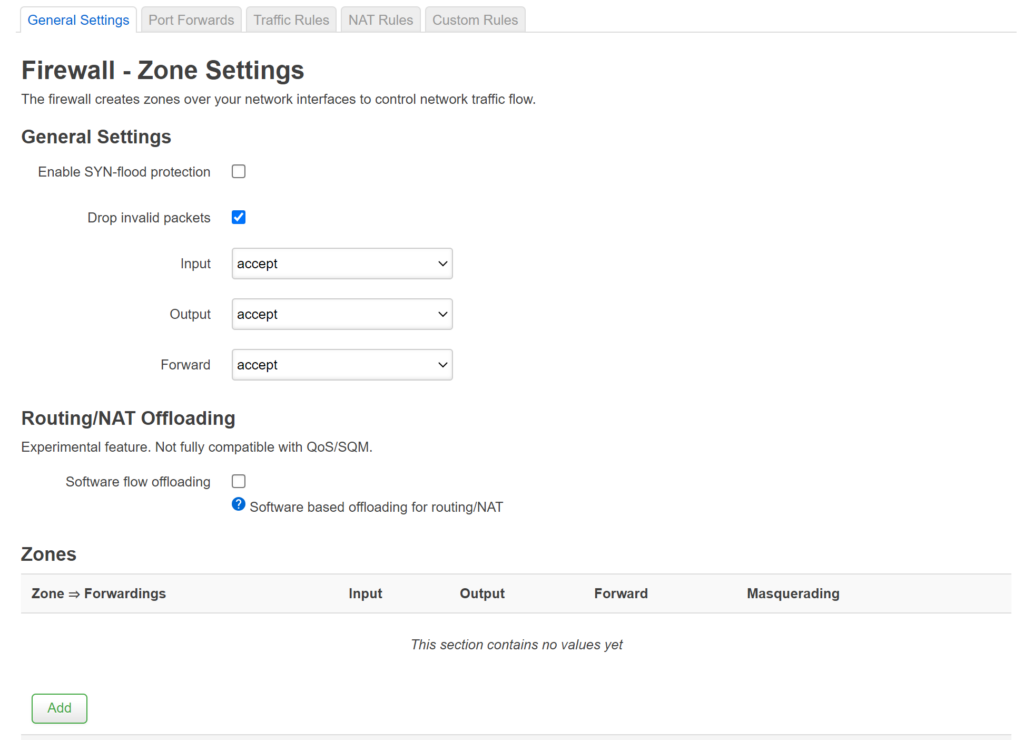
此时子路由器网络中的数据包已经能抵达主路由器网络中了,为了使返回的数据包也可以抵达,我们需要在主路由器中添加静态路由,网段192.168.2.0/24,网关为子路由器192.168.32.20。
至此两个完成了无线网络桥接并实现了两个子网的互通。